Czy natrafiłeś na sytuację, w której musiałeś odinstaluj oprogramowanie bez użycia narzędzia Dodaj usuń program? Natknąłem się na sytuację, w której musiałem odinstalować oprogramowanie, a jego aplet odinstalowania nie był dostępny na liście Dodaj / Usuń systemu Windows. To wtedy zacząłem szukać oprogramowania i znalazłem Revo Uninstaller. Wykonuje doskonałą pracę polegającą na całkowitym usunięciu dowolnego zainstalowanego programu wraz z rejestrem.
Revo Uninstaller to narzędzie do odinstalowywania, którezawiera dodatkowe narzędzia do czyszczenia systemu. Zapewnia alternatywny interfejs dla okna dialogowego Dodaj / usuń oprogramowanie systemu Windows, które oferuje opcje wyszukiwania w sieci, dostęp do kluczy rejestru i niektórych dodatkowych poleceń. Program zawiera również menedżera uruchamiania do inspekcji i wyłączania programów uruchamianych automatycznie, a także narzędzie do czyszczenia prywatności do usuwania śladów Internetu, narzędzie do bezpiecznego usuwania oraz opcję wyszukiwania i usuwania plików, folderów i kluczy rejestru pozostawionych podczas odinstalowywania.
Główny ekran pokazuje małe ikony już zainstalowanego oprogramowania, możesz wybrać dowolną z nich do odinstalowania według własnego uznania.

Jeśli chcesz odinstalować określone oprogramowanie, wybierz jego ikonę i kliknij Odinstaluj opcja na pasku głównym. Zostaniesz poproszony o potwierdzenie dezinstalacji.
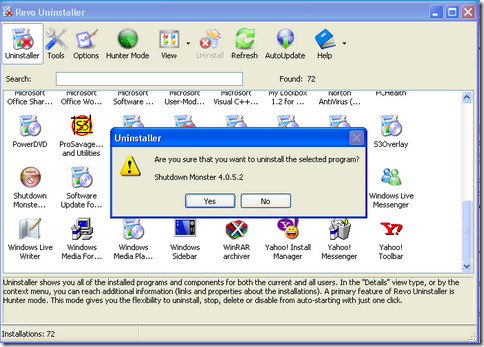
Po kliknięciu przycisku tak uzyskasz cztery opcje.
- Wbudowane: ta opcja jest prawie podobna do własnego narzędzia Dodaj / Usuń systemu Windows.
- Bezpieczny: ta opcja skanuje rejestr oraz dysk twardy w poszukiwaniu pozostawionych plików, które można bezpiecznie usunąć.
- Umiarkowany: pozwala odinstalować oprogramowanie z rozszerzonym skanem rejestru i plików w najczęstszych miejscach
- Zaawansowane: ten tryb skanuje głęboko w rejestrze i plikach na dysku twardym, ta opcja jest naprawdę powolna.

Zawsze staraj się używać obu bezpieczny lub umiarkowany ustawienia. Po wybraniu jednego z nich wybierz Kolejny, Po zakończeniu odinstalowywania naciśnij Kolejny jeszcze raz.

Teraz oprogramowanie będzie skanować w poszukiwaniu resztek plików i rejestru w poszukiwaniu możliwych wpisów do usunięcia.

Jest to trudna część, gdy to oprogramowanieprosi o staranne wybranie wpisów rejestru, które chcesz usunąć, aby być po bezpiecznej stronie, możesz wybrać wszystkie pogrubione elementy, które zgromadził, nie zaszkodzi to komputerowi w żaden sposób, więc wybierz wszystkie pogrubione elementy i gotowe Twoja deinstalacja.

Po prostu kliknij Zakończ i gotowe. Jeśli napotkasz jakiekolwiek problemy z obsługą tego oprogramowania lub chcesz zadać pytanie dotyczące odinstalowywania za pomocą tego oprogramowania, zadaj dowolne pytanie w polu komentarza.













Komentarze